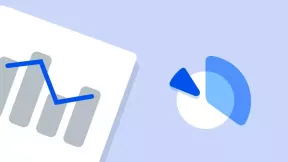Najkomplexnejšie sprievodca pre zabezpečenie vášho počítača Mac
Makradar Macos / / December 26, 2019
Problematika súkromia v modernom svete nie je len celebrity. C prekvapujúce pravidelnosťou v sieti sa objaví ďalší "slivka" osobných údajov užívateľov. Ťažké nastaviť osobný počítač, aby sa zmestili vaše potreby, a ak je v tejto rovnici je sa objaví bezpečnostné komponenty, to sa stáva ešte ťažšie. Osobné fotky, dokumenty a osobné informácie - to je nepravdepodobné, že by ste chceli, aby to všetko zdieľať s cudzími ľuďmi. Revision "MakRadara" pripravil podrobné pokyny, ktoré vám ušetrí od zbytočných emócií.
Konfigurácia OS X

Jednoduché použitie - jeden z najznámejších výhod počítačov Mac. Avšak, tam sú odvodené z tejto skutočnosti nevýhody. Napríklad súkromné dáta sú takmer vo verejnej doméne, takže je ľahké a to buď hackerov alebo škodlivé aplikácie. Napriek tomu, OS X má rozsiahly zoznam nastavenia zabezpečenia, z ktorých nasledujúcich sedem sú v Aby bolo možné využiť z nich.
Skontrolujte nastavenia zabezpečenia
Prejdite na "System Settings» → «ochranu a bezpečnosť" a vyberte, Ochrana osobných údajov. ' Vyberte aplikácie, ktoré majú povolený prístup k informáciám o umiestnení, iCloud a podrobné dáta o systéme (viď kapitola "Universal Access"). Akcie sú vykonávané pre všetky aplikácie dohromady, a za pár, vybrané zo zoznamu.
zapnúť FileVault
OS X je dodávaný s vstavaným FileVault kódovacím systémom. Vrátane ju budete potrebovať užívateľské meno a heslo alebo kľúč pre obnovenie zobraziť všetky údaje v počítači. Ukazuje na systéme v sekcii rovnakom nastavení. Za to, že budú všetky interné úložisko, šifrovanie a systém požadovať heslo pre všetkých prístup k dátam.
Nepoužívajte Keychain
Nespoliehajte sa na vstavané úložné heslo služby, a to najmä vo všetkom, čo sa týka dát prehliadača. Namiesto toho použiť riešenia tretích strán: LastPass alebo 1Password Bude to dobrá voľba. Na rozdiel od Kľúčenka, kde je prístup k všetkým registračných dát, ukladanie dát v sieti, šifrované súbory zaručené systému heslom, jej alternatívy vyžadujú, budete vyzvaní na zadanie hlavného hesla. To značne komplikuje prístup útočníkom osobných údajov.
Skontrolujte nastavenie iCloud
Synchronizácia cez tento oblak skladovanie - jedna z hlavných výhod Apple ekosystému. Avšak, ak máte spoločný domáci počítač, automatickú synchronizáciu fotografií, súborov, kontaktov a iných dátových systémov a aplikácií môže byť zdrojom úniku dôležitých informácií. V tomto prípade je nutné úplne zakázať iCloud. Ak chcete urobiť, prejdite na "Nastavenie systému" → na iCloud a potom kliknite na tlačidlo "Koniec". Samozrejme nehovorím o budúcnosti synchronizácia, ale tento účinok bude väčšiu ochranu osobných údajov. Pri platbe za tento nedostatok výhody cloudového úložiska Ak chcete skontrolovať, aj keď je aktivovaná dvojfaktorová autentizácie.
Vypnutie iMessage a FaceTime
Režim "Continuous" - hlavné inovácie OS X Yosemite a najočakávanejšie zlepšenie ekosystému produktov. Vďaka nemu hovorov, správ a údajov o stave iných aplikácií sú synchronizované s Mac cez iPhone. A teraz si predstavte, že cudzinec beží na počítači, a dostanete súkromnú správu. Nielen, že uvidí oznámenia popup s textom - prechodom na "Správy", je tiež schopný čítať všetku korešpondenciu. Computer - oveľa menej osobné prístroj ako smartphone, a ak je to bezpečnostné chyba je trápi vás - Vypnutie "kontinuitu" v "Správy" a FaceTime. V každej z týchto aplikácií, ísť do nastavenia a vypnite konto Apple ID.
Vypnúť Spotlight Web Search
Spotlight pre svoju prácu budú doručené vyhľadané údaje dotazov v Google alebo iný vyhľadávač, ktorý používate. Druhý a ešte dôležitejšie z hľadiska bezpečnostných funkcií Spotlight - odosielajúceho a Apple, čo sa nezdá ako dobrý nápad, a to napriek uistenie dôvernosti. Vypína zabudovaný-in Assistant "Nastavenie systému» → Spotlight → Výsledky hľadania. Tam je nutné odstrániť zaškrtnutie vedľa "Vám ponúka Spotlight» Obchodné a Bing vyhľadávanie na webe. Ak je potreba túto funkciu pre vás na použitie analóg Alfréd.
Skryť nepotrebné súbory
Voľba miest systému, v ktorom je vyhľadávanie vykonávané - jeden z Vybraná nastavenie osobného asistenta. Chrániť pred ukazovať nepotrebné súbory na cudzincov, ktorí budú využívať výhody Spotlight, môžete byť v časti "Nastavenie systému» → Spotlight. Odstráňte začiarknutie u tých súborov, ktoré nechcete zobraziť. Budú aj naďalej byť indexované, ale výsledky vyhľadávania nezobrazujú. Aj v nastavenia ochrany osobných údajov vybraných zložiek vylúčiť z Spotlight vyhľadávať objekty.
Ochranu osobných údajov
OS X nechráni dáta z aplikácií tretích strán, čo znamená, že všetko, čo musíte urobiť sami. Chrániť súkromie online - je dôležitý krok, ktorý prichádza na pomoc v takýchto situáciách, ale okrem toho existuje niekoľko tipov, ktoré môžu zvýšiť bezpečnosť.
Stiahnuť súkromia rozšírenie prehliadača
Ak budete platiť veľa času prehliadanie internetu - inštalácia Adblock Plus a odpojiť. Budú chrániť vaše osobné údaje pred únikom a sledovanie reklamných agentov, webové stránky a vyhľadávače.
použitie VPN
Virtuálna privátna sieť technológia je vhodná k ochrane citlivých dát pri používaní verejných sietí. Ak ste v kaviarni alebo na iných verejných miestach - venovať pozornosť.
Používajte iba schválené aplikácie
Štandardne je táto voľba povolená v nastavení OS X. To obmedzuje inštaláciu aplikácií z neznámych zdrojov, a tým chráni počítač pred škodlivým softvérom kód, ktorý, ak nechcete mu ublížiť, stáva sa zdrojom problémov pre ostatných gadgets, komunikovať s ním priamo. Ak chcete byť v bezpečí, choďte na "Nastavenie systému» → «Ochrana a bezpečnosť» Všeobecné a stĺpce vybrať Mac App Store a zistené vývojári z rozbaľovacieho zoznamu Povoliť aplikácie stiahnuť.
Jedná sa o jednoduché kroky, ktoré zvyšujú bezpečnosť. Pre osobitnú ochranu, využívanie prehliadačaSústredila na ochranu súkromia, a nahradiť vyhľadávač Google na DuckDuckGo.
Zablokovať fyzický prístup k počítaču

Bezpečný prístup k dátam na počítači - iba polovica úloha. Vzhľadom k tomu, väčšina populárnych počítačoch Apple - to je notebook, dôležitým aspektom bezpečnosti je ochrana fyzického prístupu do systému priamo.
Urobiť aktívnu obrazovku uzamknutia
Ak chcete urobiť, prejdite na System Preferences → Bezpečnosť a súkromie, a na karte Všeobecné začiarknite políčko vedľa polí Vyžadujú heslo a Zakázať automatické prihlásenie, uistite sa, že váš Mac bude žiadať o ďalšie heslá sa prihlásite Systém.
Skryť svoje užívateľské meno
Štandardne je obrazovka uzamknutia zobrazí používateľské mená, ktoré sú k dispozícii pre prihlásenie. Teoreticky to umožňuje útočníkovi uhádnuť heslo a získať prístup k dátam.
sudo DSCL. Vytvorenie / Users / hiddenuser IsHidden 1
To pridáva ďalšiu vrstvu zabezpečenia, sa vyžaduje vstup a užívateľské meno a heslo pri prihlásení.
Pridajte účet guest
V prípade, že počítač je potrebné venovať krátkodobé použitie priateľovi, hodnotenie účtu - najlepší spôsob, ako chrániť osobné údaje. Prejdite na System Preferences → Používatelia a skupiny a vyberte možnosť užívateľ hosť. Ďalej dal šek umožniť hosťom k prihlásenie k tomuto počítaču. Ak je povolené FileVault na počítači, môže užívateľ použiť iba prehliadač, čo je dosť pre väčšinu krátkodobých návštev.
Všetky vyššie uvedené tipy bude váš Mac a zabezpečiť osobné údaje - o ochrane osobných údajov a prezeranie - bezpečnejšie. Samozrejme, že táto ochrana nie je dokonalá, a to môže byť vždy obchádzať, ale aspoň sťažujú život útočníka.